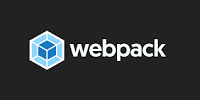webpack
webpack 설치 & 기본 명령어 정리
foglove
2019. 8. 26. 15:32
명령어
- npm i webpack-manifest-plugin(패키즈명) --save-dev(현재 개발 서버에만 사용한다.)
install --save vs --save-dev
- --save는 앱이 구동하기 위해 필요한 모듈&라이브러리 설치 ex) react,vue
- --save-dev 는 앱 개발시에 필요한 모듈&라이브러리 설치 ex)test,build tool,live reloading
1. node 설치 url : https://nodejs.org/en/
2. 터미널 cmd 창을 켜서 cd |원하는 경로| 에 들어 가서 npm i webpack 명령어를 치고 엔터 치면 자동으로 설치된다.
글로벌로 설치 하고 싶다면 npm i webpack -g 맨뒤에 -g 옵션을 붙이면 글로벌로 설치됨.
3.npm init -y 사용 하게 되면 package.json 파일이 생성 되고 기본적인 옵션 으로 셋팅 된다.
4. index.html 기본 파일을 만들고
ex)
<html>
<head>
<title>Webpack Plugins</title>
</head>
<body>
<script src="dist/bundle.js"></script>
</body>
</html>를 넣어 준다.
5. index.js 파일을 생성 해주고
ex)
var $ = require('jquery');
console.log("loaded jQuery version is " + $.fn.jquery);
index.js 에 위에 내용을 넣어준다.
6. 상위 폴더 밑에 webpack.config.js 를 생성 후
var path = require('path');
var webpack = require('webpack');
module.exports = {
//1개의 파일로 생성 하고 싶을때
entry: './app/index.js', //현재 있는 파일으로 webpack 돌린다.
//다중 파일로 생성 하고 싶을떄
entry: {
main: './app/index.js',
vendor: [
'moment',
'lodash'
]
},
module: {
rules: [{
test: /\.js$/, //js 파일 전체
exclude: 'node_modules',
use: {
loader: 'babel-loader', //바멜 로더를 통해 es6 -> es5 변환
options: {
presets: ['env']
}
}
}]
},
//1개의 고정 파일로 생성 하고 싶을떄
output: {
filename: 'bundle.js', //webpack을 다돌리고 bundle.js 생성
path: path.resolve(__dirname, 'dist') //bundle.js 생성 될 디렉토리를 잡아준다.
},
//다중 파일로 생성 하고 싶을떄
output: {
filename: '[name].js', //entry에 선언된 main,vendor 이름으로 각각 생성 된다.
path: path.resolve(__dirname, 'dist')
//resolve: 왼쪽에서 오른쪽으로 파일 생성 디렉토리 설정
//join: 왼쪽에서 오른쪽으로 파일 디렉토리 설정
}
externals: { // webpack 시 제외 시킨다.
jquery: 'jQuery'
},
resolve: {// 모듈간의 의존성 고려하여 모듈을 로딩한다. 즉 모듈을 어떻게 로딩해오느냐?관점
alias: { //별칭 짓기
Vendor: path.resolve(__dirname, './app/vendor/') // import 할때 /app/vendor/ 대신 Vendor로
사용이 가능 하다.
}
},
plugins: [ //webpack 플러그인을 사용 하고 싶을떄
new webpack.ProvidePlugin({ //import 각각 할 필요 없이 전체 로딩이 필요시 넣어 준다.
$: 'jquery'
})
]
};
7. webpack 명령어를 실행 시킨다.